เพิ่มบัญชีอีเมลลงใน iPhone, iPad หรือ iPod touch
คุณสามารถตั้งค่าบัญชีอีเมลในแอปเมลในอุปกรณ์ iOS ได้สองวิธีด้วยกันคือ แบบอัตโนมัติหรือตั้งค่าด้วยตนเอง ดูว่าตัวเลือกใดที่เหมาะกับคุณมากที่สุด
ตั้งค่าโดยอัตโนมัติ หากคุณใช้ผู้ให้บริการอีเมลทั่วไป
หากคุณใช้ผู้ให้บริการอีเมลอย่าง iCloud, Google, Microsoft Exchange หรือ Yahoo เมลสามารถตั้งค่าบัญชีและรหัสผ่านของคุณได้โดยอัตโนมัติ วิธีการมีดังนี้
ไปที่การตั้งค่า > เมล แล้วแตะ "บัญชี"
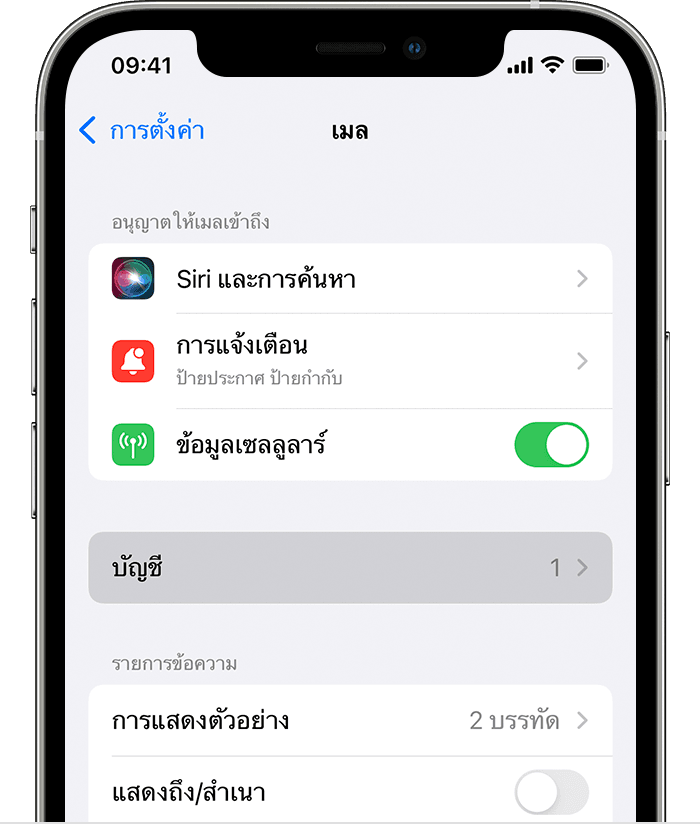
แตะ "เพิ่มบัญชี" จากนั้นเลือกผู้ให้บริการอีเมลของคุณ
ป้อนที่อยู่อีเมลและรหัสผ่านของคุณ
หากคุณเห็น "ถัดไป" ให้แตะ "ถัดไป" แล้วรอให้แอปเมลตรวจสอบความถูกต้องของบัญชี
หากคุณเห็น "บันทึก" ให้แตะ "บันทึก"
ดูว่าผู้ให้บริการอีเมลรายใดตรงกับบัญชีอีเมลของคุณ
ตั้งค่าด้วยตนเองเมื่อคุณเลือกอื่นๆ สําหรับผู้ให้บริการอีเมลทั่วไป
หากคุณต้องการตั้งค่าบัญชีอีเมลด้วยตนเอง ตรวจสอบให้แน่ใจว่าคุณทราบการตั้งค่าอีเมลสำหรับบัญชีของคุณ หากไม่ทราบการตั้งค่า คุณสามารถตรวจสอบหรือติดต่อผู้ให้บริการอีเมลของคุณ จากนั้นทำตามขั้นตอนเหล่านี้
ไปที่การตั้งค่า > เมล แล้วแตะ บัญชี
แตะ "เพิ่มบัญชี" แล้วแตะ "อื่นๆ" จากนั้นแตะ "เพิ่มบัญชีเมล"
ป้อนชื่อ ที่อยู่อีเมล รหัสผ่าน และคำอธิบายสำหรับบัญชีของคุณ

แตะถัดไป แอปเมลจะพยายามค้นหาการตั้งค่าสำหรับอีเมลของคุณและตั้งค่าบัญชีจนเสร็จเรียบร้อย หากแอปเมลพบการตั้งค่าสำหรับอีเมลที่คุณใช้ ให้แตะ "เสร็จสิ้น" เพื่อสิ้นสุดขั้นตอนการตั้งค่าบัญชีของคุณ
หากเมลไม่พบการตั้งค่าบัญชีของคุณโดยอัตโนมัติ
หากแอปเมลไม่พบการตั้งค่าสำหรับอีเมลที่คุณใช้ คุณจะต้องป้อนค่าต่างๆ ด้วยตนเอง แตะ "ถัดไป" แล้วทำตามขั้นตอนต่อไปนี้
เลือก IMAP หรือ POP สำหรับบัญชีใหม่ หากไม่แน่ใจว่าควรเลือกแบบใด โปรดติดต่อผู้ให้บริการอีเมลของคุณ
ป้อนข้อมูลสำหรับเซิร์ฟเวอร์เมลเข้า และเซิร์ฟเวอร์เมลออก จากนั้นแตะ "ถัดไป" หากคุณไม่ทราบข้อมูลนี้ ให้ลองตรวจสอบที่นี่
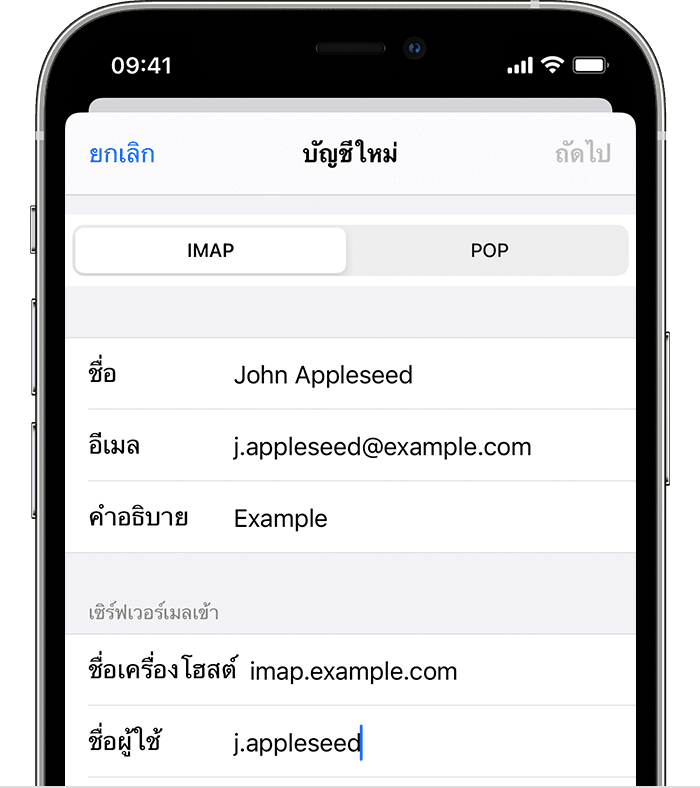
หากการตั้งค่าอีเมลของคุณถูกต้องแล้ว ให้แตะ "บันทึก" เพื่อสิ้นสุดขั้นตอนการเพิ่มบัญชี หากการตั้งค่าอีเมลไม่ถูกต้อง ระบบจะขอให้คุณแก้ไขการตั้งค่าดังกล่าว
หากคุณยังไม่สามารถตั้งค่าบัญชีอีเมลหรือบันทึกการตั้งค่าอีเมลได้ โปรดติดต่อผู้ให้บริการอีเมลของคุณ
ทำอะไรได้มากขึ้นด้วยแอปเมล
การให้ข้อมูลเกี่ยวกับผลิตภัณฑ์ที่ไม่ได้ผลิตโดย Apple หรือเว็บไซต์อิสระที่ Apple ไม่ได้ควบคุมหรือทดสอบไม่ถือเป็นการแนะนำหรือการรับรองใดๆ Apple จะไม่รับผิดชอบในส่วนที่เกี่ยวข้องกับการเลือก ประสิทธิภาพการทำงาน หรือการใช้งานเว็บไซต์หรือผลิตภัณฑ์ของบริษัทอื่น Apple ไม่รับรองความถูกต้องหรือความน่าเชื่อถือของเว็บไซต์ของบริษัทอื่น โปรดติดต่อผู้จำหน่ายหากต้องการข้อมูลเพิ่มเติม
